jpg形式の画像の場合、それが何も意識せずにスマフォで撮った画像であれば、EXIFという形で撮ったカメラの情報とか、位置情報が埋め込まれている
詳しい話は検索すれば見つかるので、割愛
(アイキャッチの画像は、2017年に世界旅行した時のトランジットで一晩泊まったミンスクの写真からEXIFの位置情報をMacの写真.appで覗いたキャプチャ)
情報収集
EWWW Image Optimizer がよく見かけるオススメ、だけど…
WordPressでこのEXIFを削除したいと思ったとき、よく紹介されているのがEWWW Image Optimizerというプラグイン
- ブログに載せてしまった写真の位置情報を一括削除する方法 – 大福日記
- ブログ画像のExif情報は削除してますか?個人情報を守るために位置情報削除は必須です | ヨノイブログ
- あなたは大丈夫?ブログに画像を上げる時はExif情報を必ず削除しよう! | コシって大事。
- 【WordPress】絶対に入れよう!写真の個人情報削除プラグイン | カフーブログ
だけど、このEWWW Image Optimizerというプラグインでも正常にEXIFが削除されないケースがあるみたい
- 【WordPress】プラグイン任せで大丈夫??画像に含まれる位置情報などのEXIFデータ削除
- 住所が筒抜け:Exifが消えていなかったEWWW Image Optimizer | れすたろぐ RESTAndLOG
- WordPressに残る画像の個人情報。プラグインでも写真のEXIF情報を削除できないことがある? | 出雲で暮らす【島根県出雲市・松江市・安来市で空き家を活用】
最後のリンクに、EWWW Image OptimizerでEXIF情報が削除されない原因が書かれていますが、すでに他のアプリなどで最適化や加工がされている場合に、EWWW Image Optimizerでは現状以上の圧縮は不要と考えてそもそも画像ファイルの最適化をスキップする場合があるとのこと
そのほかのEXIF削除プラグイン
他にもEXIF削除のプラグインはあるが、継続的にアップデートされ、WordPressのバージョンアップに追随しているのはEWWW Image Optimizerくらい
- 写真のメタ情報(Exif)を自動で削除してくれるWordPressプラグイン | PLUS1WORLD
- 写真のアップロード時にメタ情報(Exif)を自動で削除してくれるWordPressプラグイン「VA Removing Exif」 | TechMemo
exif-remove-imagemagick は、更新がないので閉じられてしまった
This plugin has been closed as of November 25, 2018 and is not available for download. Reason: Guideline Violation.
Exif-Remove-ImageMagick – WordPress plugin | WordPress.org
VA Removing Exif もしばらくメンテされていない
このプラグインは WordPress の最新3回のメジャーリリースに対してテストされていません。もうメンテナンスやサポートがされていないかもしれず、最新バージョンの WordPress で使用した場合は互換性の問題が発生する可能性があります。
VA Removing Exif – WordPress プラグイン | WordPress.org 日本語
プラグイン導入
EWWW Image Optimizer入れておく
100%でなくてもだいぶ手間は省けるのでEWWW Image Optimizerは入れておく
ただし、自分のスマフォで撮った画像をアップする時は必ず事前にEXIF情報の有無を確認してからアップするようにしたいところ
EWWW Image Optimizer入れて有効化したときに、gifsicle がないとエラーが出たのでサーバー乗り込んで必要なモジュールをインストール
yum install gifsicle
プラグインのインストール案内手順だと、makeでコンパイルして… なので、yumでサクッと入れた
- EWWW Image Optimizerを有効化するとエラーが出るときの対処法 – hi3103の備忘録
- EWWW Image Optimizer の導入で「jpegtran, optipng, gifsicle がありません。」になる | アラコキからの Raspberry Pi 電子工作
- CentOS7 で EWWW Image Optimizer を利用する場合にインストールする rpm パッケージ名
- EWWW Image Optimizerインストール後に出るエラーの解消法
EWWW Image Optimizerを有効化
インストールして有効化後、初回に設定画面に移動すると、以下のように初期設定のダイアログが出てくるので適当に設定
- 描画スピード上げたいから Speedup your site は無論チェック
- サーバーのディスク容量も節約したいので Save storage space もチェック
- 無料で利用するので Stick with free mode for now を選択
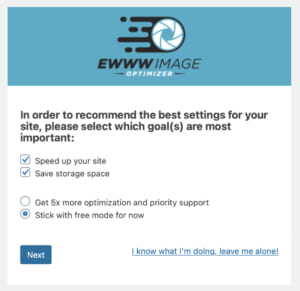
次の設定で
- メタデータ=EXIFは削除にチェック
- 描画の時に、遅延読み込みにチェック
- WordPressの管理画面での外部サイトからの情報の読み込みを許可するにチェック
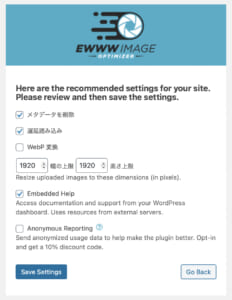
上記設定を終えて、Save Settingsをクリックしたら以下の画面に遷移
1つ前の画面に出ていたEmbedded Helpはおそらく、この右下の Instant Answers のことだと思う
すでにアップ済みの画像に対しては、Bulk Optimizerで一括処理してくれるっぽい
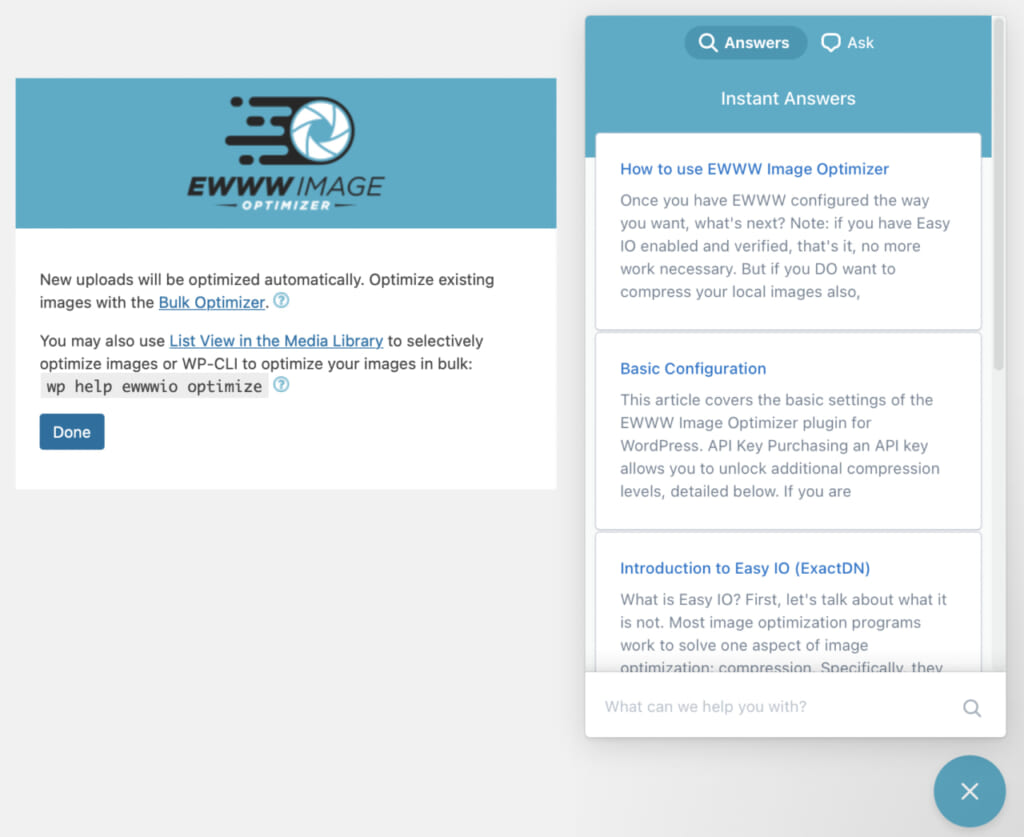
上記画面でDoneした後、通常の設定画面からBulk Optimizerを実行してみる
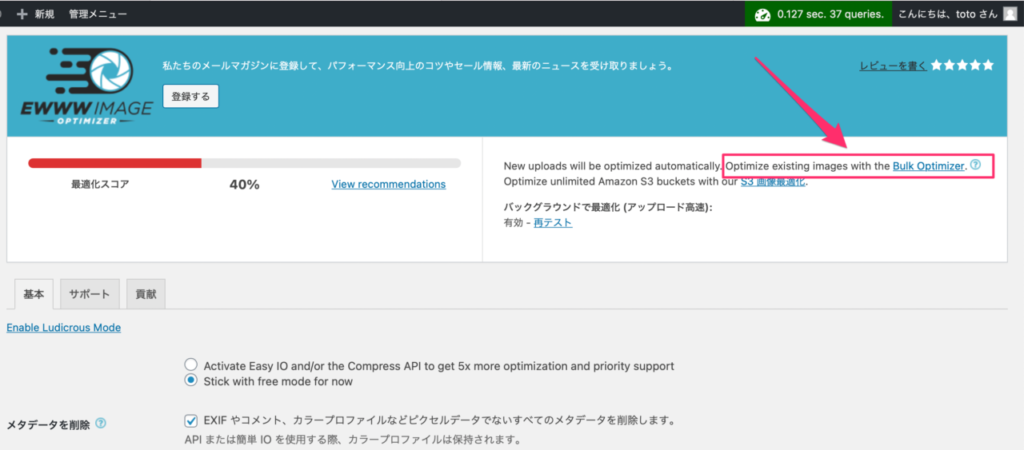
今の状態をチェックしてくれるみたい
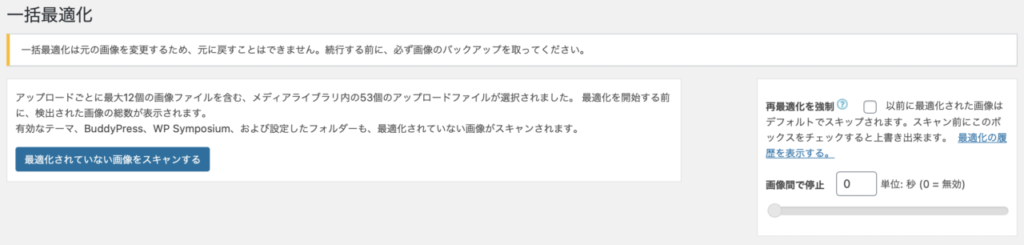
随分とデータ多い…
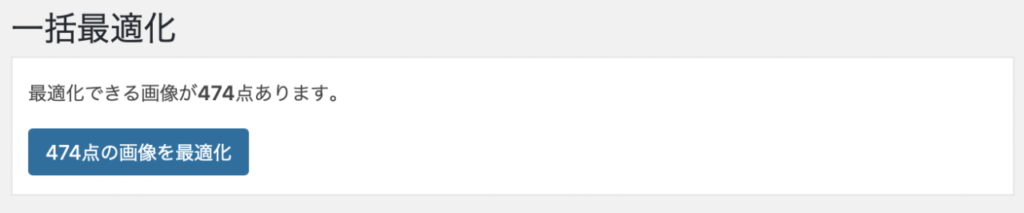
最適化実行して完了
Media Metadata List
EXIFがメディア一覧でいられるようにメタデータを表示するプラグインを追加
これを入れておくと、メディアのライブラリで詳細一覧表示にした際にメタデータが表示されるようになるため、アップロードした画像のメタデータにEXIFが含まれるかどうかを確認できる
おまけ
EXIFはJPGだけ?PNGも?
結論は、「よくわからない」なんだけど、おそらくPNGであっても含まれる可能性があるので要注意かな
- ネットに公開した写真が密かに語ること | カスペルスキー公式ブログ
- PNGにはJPGのようなEXIFデータが含まれていますか?
- png形式ではEXIFデータが入らないって本当ですか?信用して… – Yahoo!知恵袋
EXIF情報を削除するWebサービスにPNGもアップロートできるようになっているのは?
総合的に考えるとPNGにもEXIFの埋め込みはできると思われる
Macのターミナルにフルディスクアクセス権を付与
主題と関係ないけど、作業過程で発生したので書き残しておく
サーバーに乗り込む際、sshアクセスは鍵認証にしていて、先日マシンを変えたので鍵も新しくアップする必要があり… Macのターミナルで作業始めたけど、なんでか Operation not permitted というエラーが出て操作ができなかった
おぼろげな記憶である時からmacOSの権限制御が厳しくなったという話があった気がするので、調べたらやはり
- macOSターミナルでNot Permitted(アクセス権)エラーが出た場合の対処法 | INFORNOGRAPHY
- Macのターミナルで「Operation not permitted」権限エラー発生時の対処法 | あいしんくいっと
開発環境を整備する時に、もっと色々面倒が出てきそうだ…

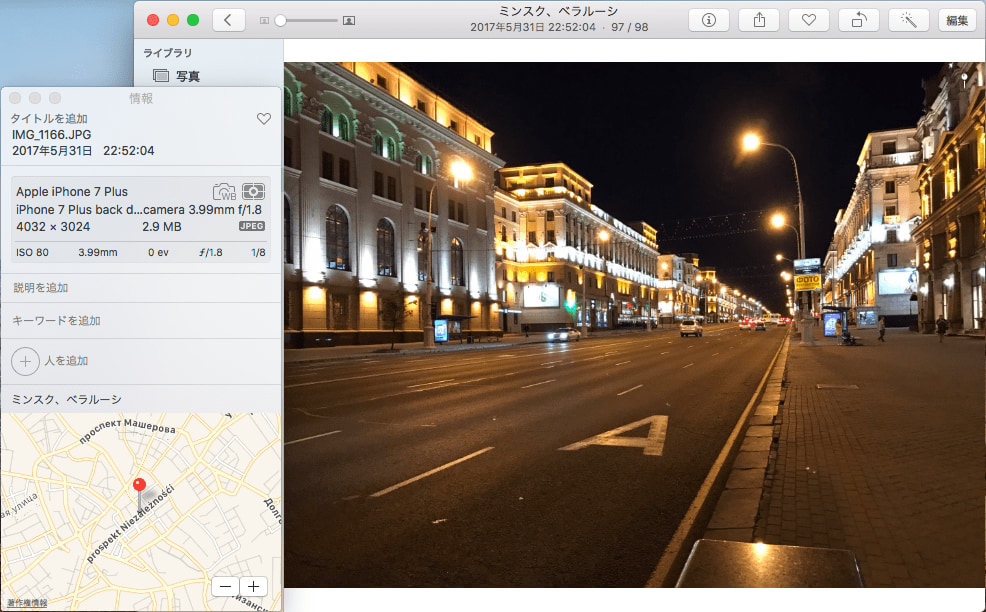
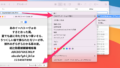
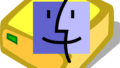
コメント